Konfigurer ER-modeltilknytninger ud fra landeafhængighed
Du kan konfigurere modeltilknytninger for Elektronisk rapportering (ER), så de implementerer en generisk ER-datamodel, men er specifikke for Dynamics 365 Finance. Denne artikel beskriver, hvordan du kan designe flere ER-modeltilknytninger for en ER-datamodel til at styre, hvordan de bruges af tilsvarende ER-formater, der køres fra firmaer, der har forskellige land/område-kontekster.
Forudsætninger
Før du kan følge eksemplerne i denne artikel, skal du have følgende adgang:
Adgang til Finance for en af følgende roller:
- Udvikler til elektronisk rapportering
- Funktionel konsulent i elektronisk rapportering
- Systemadministrator
Adgang til den forekomst af Regulatory Configuration Service (RCS), der er klargjort til den samme lejer som Finance, for en af følgende roller:
- Udvikler til elektronisk rapportering
- Funktionel konsulent i elektronisk rapportering
- Systemadministrator
Visse trin i denne artikel kræver kørsel af et ER-format. I nogle tilfælde påvirkes udførelsen af et ER-format af den land/område-kontekst, som det firma, du aktuelt er logget på. Du kan køre et ER-format i den aktuelle RCS-forekomst, hvis det firma, der har den krævede land/område-kontekst, er tilgængelig i RCS. Ellers skal du overføre en fuldført version af den ER-modeltilknytning og ER-format, der bruger ER-datamodellen, til din Finance-forekomst, og derefter køre ER-formatet i den pågældende Finance-forekomst. Du kan finde oplysninger om, hvordan du importerer konfigurationer, der er placeret i RCS, til en Finance-forekomst under Importer konfigurationer fra RCS.
En enkel modeltilknytningscase
Følg trinnene i Bilag 1 i denne artikel for at designe de påkrævede ER-komponenter. Du har nu modeltilknytningskonfigurationen Tilknytning (generel), der indeholder modeltilknytningen for definitionen Indgangspunktet 1.
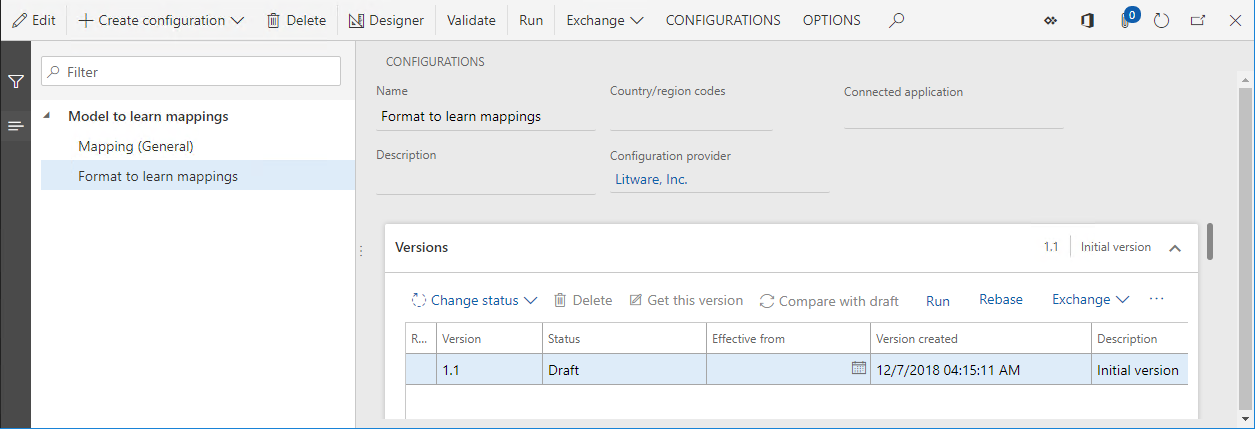
Kør det konfigurerede format
- På Konfigurationssiden i oversigtspanelet Versioner skal du vælge Kør.
- Vælg OK.
Bemærk, at webbrowseren tilbyder at hente den tekstfil, der blev genereret af det udførte ER-format. Da dette format blev konfigureret til at bruge definitionen Indgangspunkt 1, og der i øjeblikket kun findes en enkelt modeltilknytning for den basismodel, der indeholder en tilknytning til denne definition, skal det udførte ER-format anvende Tilknytning (generel)-modeltilknytning for konfigurationen Tilknytning (generel) som datakilde. Den hentede fil indeholder derfor teksten Generisk funktionalitet 1.
Case med delte modeltilknytninger
Følg trinnene i Bilag 2 i denne artikel for at designe de påkrævede ER-komponenter. Du har nu modeltilknytningskonfigurationerne Tilknytning (generel) og Tilpasset tilknytning (generel), der indeholder modeltilknytningen for definitionen Indgangspunktet 1.
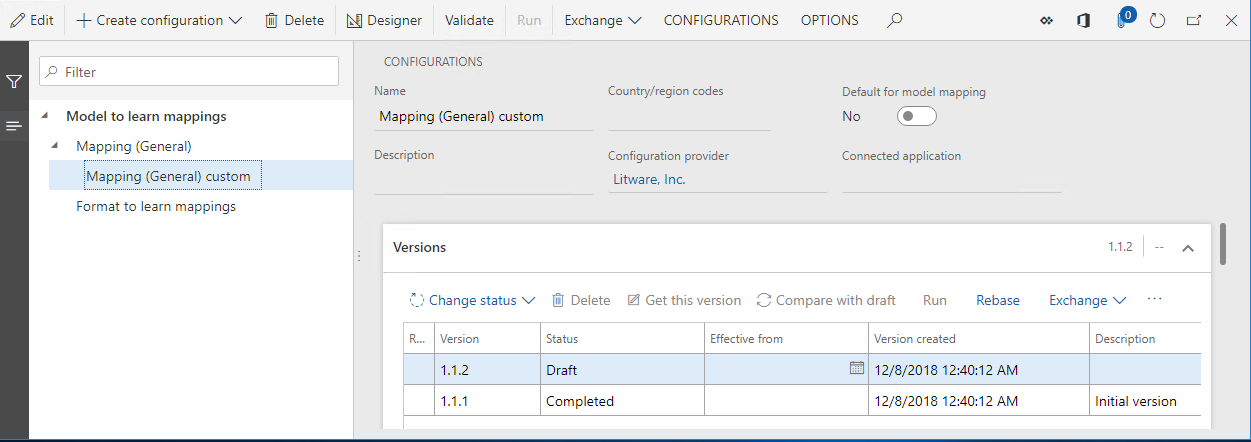
Kør det konfigurerede format
- På siden Konfigurationer skal du i konfigurationstræet vælge Format til at lære tilknytninger.
- Gå til oversigtspanelet Versioner, og vælg Kør.
- Vælg OK.
Bemærk, at udførelsen af det valgte ER-format mislykkedes. En fejlmeddelelse oplyser dig om, at der forefindes mere end én modeltilknytning for modellen Model til at lære tilknytninger og definitionen Indgangspunkt 1 i modeltilknytningskonfigurationerne Tilknytning (generel) og Tilpasset tilknytning (generel). I meddelelsen anbefales det også, at du vælger en af disse konfigurationer som standardkonfiguration.
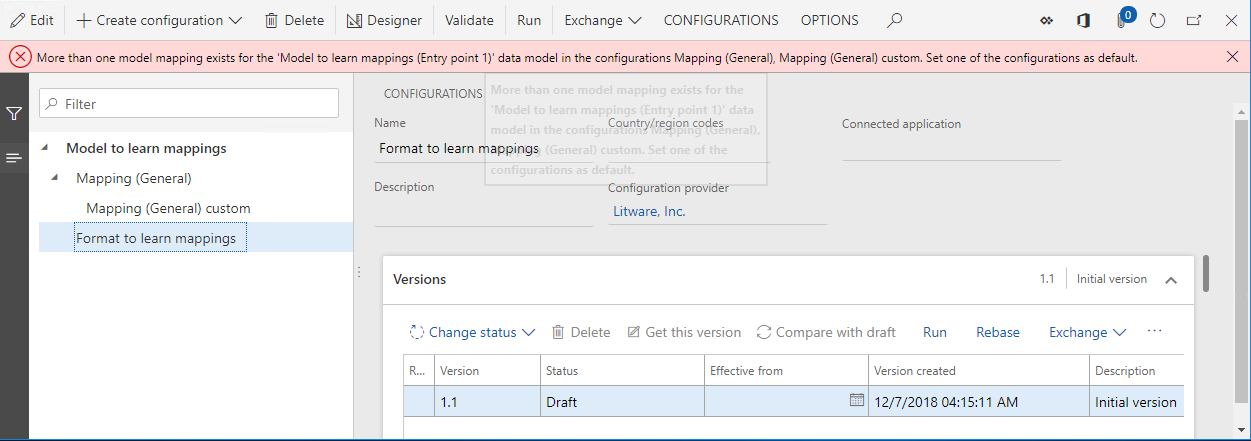
Definer en standardkonfiguration for tilknytning
Benyt følgende fremgangsmåde for at definere modeltilknytningkonfigurationen Tilpasset tilknytning (generel) som standardkonfiguration, således at dennes tilknytninger kan anvendes som datakilder for ER-formatet Format til at lære tilknytninger.
- På siden Konfigurationer skal du i konfigurationstræet vælge Tilpasset tilknytning (generel).
- Vælg Rediger efter behov for at gøre den aktuelle side klar til redigering.
- Vælg Ja i indstillingen Standard for modeltilknytning.
- Vælg Gem.
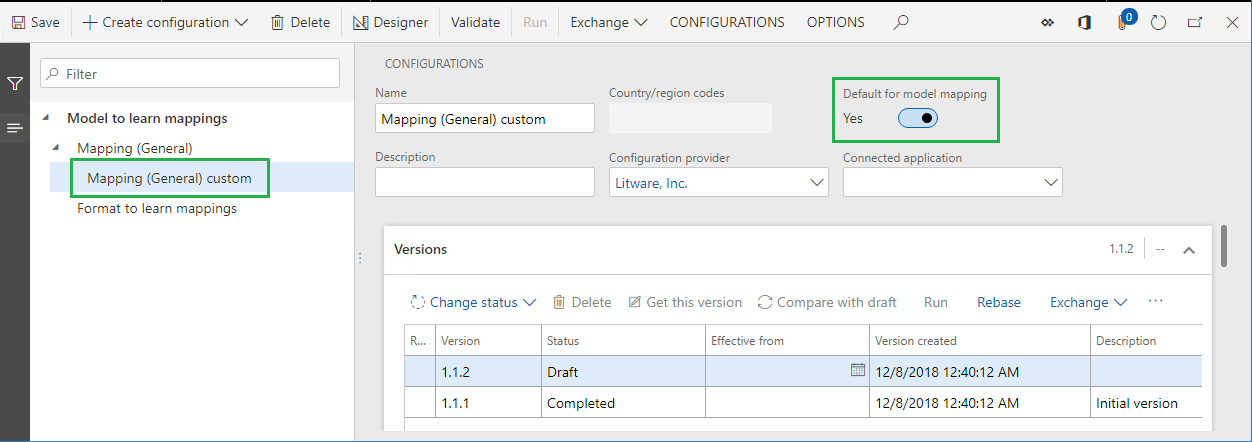
Kør det konfigurerede format
- På siden Konfigurationer skal du i konfigurationstræet vælge Format til at lære tilknytninger.
- Gå til oversigtspanelet Versioner, og vælg Kør.
- Vælg OK.
Bemærk, at udførelsen af det valgte ER-format lykkedes. Webbrowseren tilbyder at hente den tekstfil, der blev genereret af det udførte ER-format. Da dette format blev konfigureret til at bruge definitionen Indgangspunkt 1, og modeltilknytningskonfigurationen Tilpasset tilknytning (generel) blev valgt som standardkonfiguration, anvendte det udførte ER-format modeltilknytningen Kopi at tilknytning (generel) for konfigurationen Tilpasset tilknytning (generel) som datakilde. Den hentede fil indeholder derfor den tilpassede tekst for Generisk funktionalitet 1.
Bemærk!
Hvis du ændrer det firma, du aktuelt er logget på, og kører dette ER-format igen, får du samme indhold i den genererede fil, fordi standardkonfigurationen for ER-modeltilknytning ikke indeholder firmaafhængige begrænsninger.
Case med blandede modeltilknytninger
Følg trinnene i Bilag 3 i denne artikel for at designe de påkrævede ER-komponenter. Du har nu konfigurationerne Tilknytning (generel), Tilpasset tilknytning (generel) og Modeltilknytning (FR), der indeholder modeltilknytningen for definitionen Indgangspunktet 1.
Bemærk, at version 1 af modeltilknytningskonfigurationen Tilknytning (FR) er konfigureret, så den kun gælder for ER-formater for Model til at lære tilknytninger, der køres i Finance-firmaer, som har fransk land/område-kontekst.
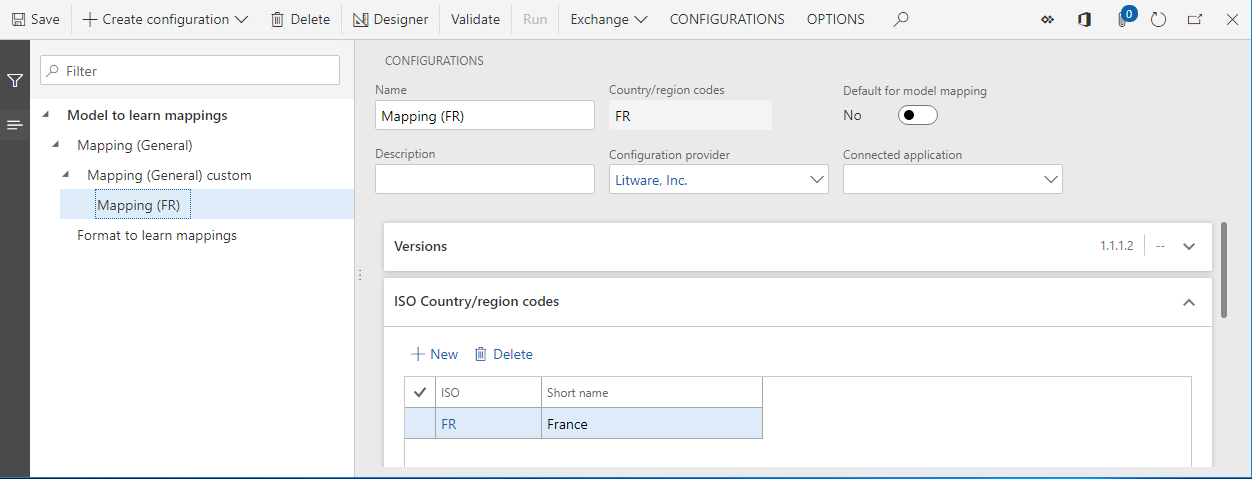
Kør det konfigurerede format
- Skift firma til FRSI.
- På siden Konfigurationer skal du i konfigurationstræet vælge Format til at lære tilknytninger.
- Gå til oversigtspanelet Versioner, og vælg Kør.
- Vælg OK.
Bemærk, at udførelsen af det valgte ER-format lykkedes. Webbrowseren tilbyder at hente den tekstfil, der blev genereret af det udførte ER-format. Da dette format blev konfigureret til at bruge definitionen Indgangspunkt 1, og modeltilknytningskonfigurationen Tilpasset tilknytning (generel) blev valgt som standardkonfiguration, anvendte det udførte ER-format modeltilknytningen Kopi at tilknytning (generel) for konfigurationen Tilpasset tilknytning (generel) som datakilde. Den hentede fil indeholder derfor den tilpassede tekst for Generisk funktionalitet 1.
Definer den for Frankrig specifikke tilknytningskonfiguration som standardkonfiguration
Udfør følgende trin for at definere den brugerdefinerede modeltilknytningskonfiguration for Tilknytning (FR) som standardkonfigurationen. Bemærk, at da denne tilknytning er specifik for Frankrig, vil den blive betragtet som standardtilknytning mellem alle de modeltilknytningskonfigurationer, der har landekoden FR angivet i feltet ISO-land/område-kode.
- På siden Konfigurationer skal du i konfigurationstræet vælge Tilknytning (FR).
- Vælg Rediger efter behov for at gøre den aktuelle side klar til redigering.
- Vælg Ja i indstillingen Standard for modeltilknytning.
- Vælg Gem.
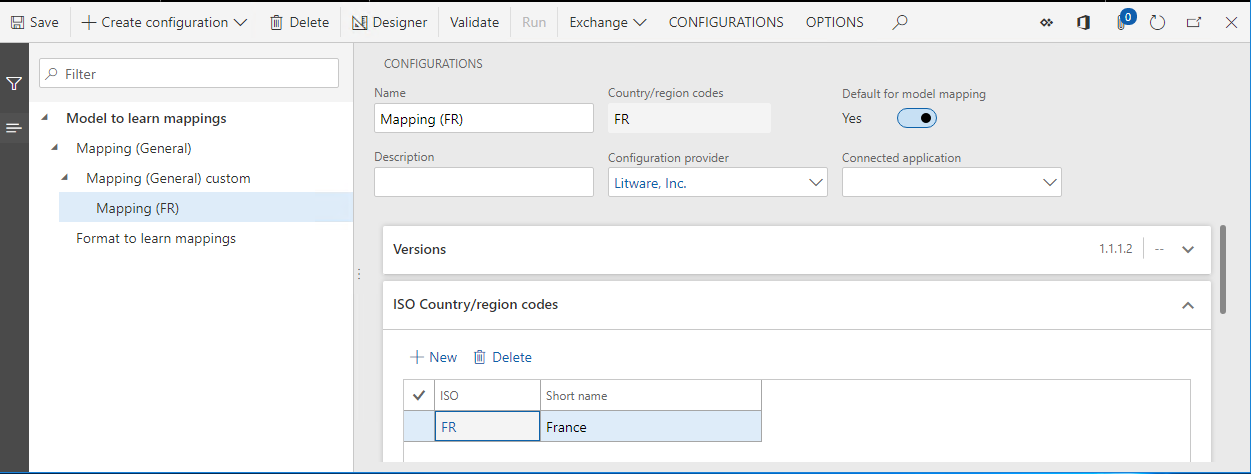
Kør det konfigurerede format
- På siden Konfigurationer skal du i konfigurationstræet vælge Format til at lære tilknytninger.
- Gå til oversigtspanelet Versioner, og vælg Kør.
- Vælg OK.
Bemærk, at udførelsen af det valgte ER-format lykkedes. Webbrowseren tilbyder at hente den tekstfil, der blev genereret af det udførte ER-format. Da dette format blev konfigureret til at bruge definitionen Indgangspunkt 1, og modeltilknytningskonfigurationen Tilknytning (FR) blev valgt som standardkonfiguration, anvendte det udførte ER-format modeltilknytningen Tilknytning (FR) for konfigurationen Tilknytning (FR) som datakilde. Den hentede fil indeholder derfor teksten FR funktionalitet 1.
Bemærk!
Hvis du ændrer det firma, du aktuelt er logget på, og kører dette Er-format igen, afhænger outputtet af det valgte firmas land/område-kontekst.
Andre cases med modeltilknytning
Som du har set, fungerer valget af en modeltilknytning til udførsel af et ER-format på følgende måde:
- Den modeltilknytningsdefinition, som et ER-format bruger, er angivet (Indgangspunkt 1 i eksemplerne i denne artikel).
- Alle tilknytningskonfigurationer, der indeholder en tilknytning, som har den angivne definition, og som opfylder eventuelle begrænsninger af land/område-kontekster, der er konfigureret, kan muligvis bruges til at køre ER-formatet (Tilknytning (generel), Tilpasset tilknytning (generel) og Tilknytning (FR) i eksemplerne i denne artikel).
- Enhver standardmodeltilknytning, der har begrænsninger for land/område-kontekst, har den højeste prioritet i forbindelse med udvælgelse (Tilknytning (FR) i eksemplerne i denne artikel).
- Enhver standardmodeltilknytning, der ikke har begrænsninger for land/område-kontekst, har den næsthøjeste prioritet i forbindelse med udvælgelse (Tilpasset tilknytning (generel) i eksemplerne i denne artikel).
- Enhver modeltilknytning, der har begrænsninger for land/område-kontekst, har højere prioritet i forbindelse med udvælgelse end en modeltilknytning, der ikke har begrænsninger for land/område-kontekst.
Følgende tabel viser oplysninger om resultaterne af valg af modeltilknytning for alle mulige modeltilknytningindstillinger:
- Kolonne 1 angiver, om den første modeltilknytning, der ikke har begrænsninger for land/område-kontekst (f.eks. hvis den delte tilknytning Tilknytning (generel)) vises, og i så fald, hvorvidt indstillingen Standard for modeltilknytning er angivet til Ja for den.
- Kolonne 2 angiver, om den anden modeltilknytning, der ikke har begrænsninger for land/område-kontekst (f.eks. hvis den delte tilknytning Tilpasset tilknytning (generel)) vises, og i så fald, hvorvidt indstillingen Standard for modeltilknytning er angivet til Ja for den.
- Kolonne 3 angiver, om den første modeltilknytning, der har begrænsninger for land/område-kontekst (f.eks. hvis den for Frankrig specifikke tilknytning Tilknytning (FR)) vises, og i så fald, hvorvidt indstillingen Standard for modeltilknytning er angivet til Ja for den.
- Kolonne 4 angiver, om den anden modeltilknytning, der har begrænsninger for land/område-kontekst vises, og i så fald, hvorvidt indstillingen Standard for modeltilknytning er angivet til Ja for den.
- Kolonne 5 viser resultatet af en valgmulighed for modeltilknytning for udførelse af et ER-format i forbindelse med kontrol af et firma, der har et land/område som A-kontekst.
- Kolonne 6 viser resultatet af en valgmulighed for modeltilknytning for udførelse af et ER-format i forbindelse med kontrol af et firma, der har et land/område som B-kontekst.
Et plustegn (+) i tabellen angiver tilstedeværelsen af en modeltilknytningskonfiguration i den aktuelle forekomst af Microsoft Azure-tjenesten, der bruges til at køre et ER-format (enten Finance eller RCS).
| Sag | Modeltilknytning 1 uden land/område-kontekst (MM1) | Modeltilknytning 2 uden land/område-kontekst (MM2) | Modeltilknytning 1 med A-kontekst for land/område (MM1A) | Modeltilknytning 2 med A-kontekst for land/område (MM2A) | Køres i forbindelse med kontrol af et firma, der har et land/område som en A-kontekst | Køres i forbindelse med kontrollen af et firma, der har et land/område som en B-kontekst |
|---|---|---|---|---|---|---|
| 1 | 2 | 3 | 4 | 5 | 6 | |
| 1 | Fejl (manglende tilknytning) | Fejl (manglende tilknytning) | ||||
| 2 | + | MM1 | MM1 | |||
| 3 | + | + | Fejl (flere tilknytninger) | Fejl (flere tilknytninger) | ||
| 4 | + | + | MM1A | MM1 | ||
| 5 | + | + | + | Fejl (flere tilknytninger) | MM1 | |
| 6 | + | standard | + | + | MM2 | MM2 |
| 7 | + | standard | MM1A | MM1 | ||
| 8 | + | standard | + | MM1A | MM1 | |
| 9 | + | standard | standard | Fejl (flere tilknytninger) | MM1 | |
| 10 | standard | MM1 | MM1 | |||
| 11 | standard | + | MM1 | MM1 | ||
| 12 | standard | + | MM1 | MM1 | ||
| 13 | standard | standard | Fejl (flere tilknytninger) | Fejl (flere tilknytninger) | ||
| 14 | standard | standard | MM1A | MM1 | ||
| 15 | standard | standard | standard | MM1A | MM2A | |
| 16 | + | + | MM1A | MM2A | ||
| 17 | standard | standard | MM1A | MM2A |
Få mere at vide om, hvilken tilknytning der bruges i udførelsen af et ER-format
Konfigurere ER-brugerparametre
- På siden Konfigurationer skal du i handlingsruden på fanen KONFIGURATIONER vælge Brugerparametre.
- Angv indstillingen Kør i fejlfindingstilstand til Ja.
- Vælg Ok.
Kør det konfigurerede format
- På siden Konfigurationer skal du i konfigurationstræet vælge Format til at lære tilknytninger.
- Gå til oversigtspanelet Versioner, og vælg Kør.
- Vælg Ok.
Gennemse ER-fejlfindingsloggen
- I navigationsruden skal du gå til Moduler > Organisationsadministration > Elektronisk rapportering > Konfiguration af fejlfindingslog.
- Vælg knappen Genindlæs denne side.
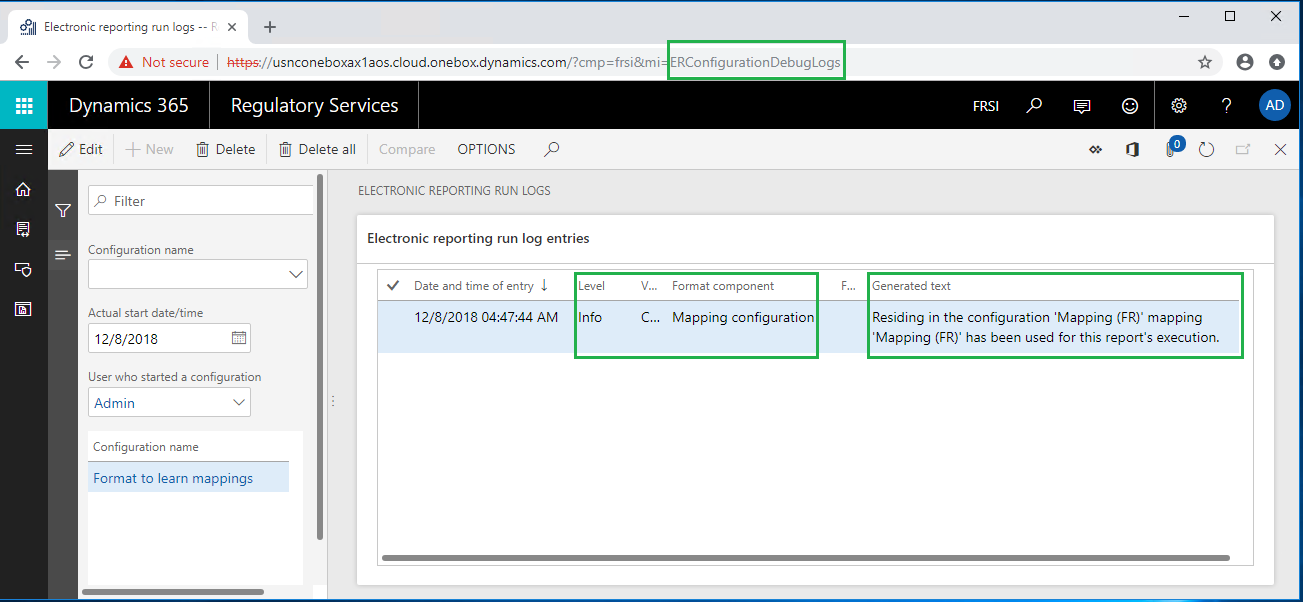
Bemærk, at der er tilføjet en ny post til ER-fejlfindingsloggen for det udførte ER-format. Da feltet Niveau i denne post er angivet til Info, er posten blot til orientering. Da feltet til Formatkomponent er indstillet til Tilknytningskonfiguration, oplyser posten dig om en modeltilknytning, der blev brugt under udførelsen af ER-formatet Format til at lære tilknytninger (valgt i feltet Konfigurationsnavn). Indholdet i feltet Genereret tekst informerer dig om, at tilknytningskomponentet Tilknytning (FR), der findes i konfigurationen Tilknytning (FR) er blevet brugt til at køre denne rapport.
Bilag 1
Konfigurer en model til eksempeldata
Log på din RCS-forekomst.
I dette eksempel skal du oprette en konfiguration for eksempelfirmaet, Litware Inc. For at fuldføre disse trin skal du i RCS først fuldføre disse trin i proceduren Opret en konfigurationsudbyder, og markér den som aktiv.
Opret en ER-datamodelkonfiguration
- Vælg Elektronisk rapporteringpå standarddashboardet.
- Vælg feltet Rapporteringskonfigurationer.
- På siden Konfigurationer skal du vælge Opret konfiguration.
- I feltet Navn i rulledialogboksen skal du angive Model til at lære tilknytninger.
- Vælg Opret konfiguration.
- Vælg oversigtspanelet Konfigurationskomponenter.
Bemærk, at konfigurationen af kladdeversion 1 af denne ER konfiguration er klar til redigering. Denne version indeholder datamodelkomponenten.
Design en model til eksempeldata
På siden Konfigurationer skal du vælge Designer.
Vælg Ny.
Gå til rulledialogboksen, og angiv i feltet NavnIndgangspunkt 1.
Vælg Tilføj.
Vælg Ny.
I feltet Navn i rulledialogboksen skal du angive Beskrivelse af funktionalitet.
Vælg Tilføj.
Vælg Ny.
I feltgruppen Ny node i rulledialogboksen skal du vælge Modelrod.
I feltet Navn skal du angive Indgangspunkt 2.
Vælg Indgangspunkt 2.
Vælg Tilføj.
Vælg Ny.
I feltet Navn i rulledialogboksen skal du angive Beskrivelse af funktionalitet.
Vælg Tilføj.
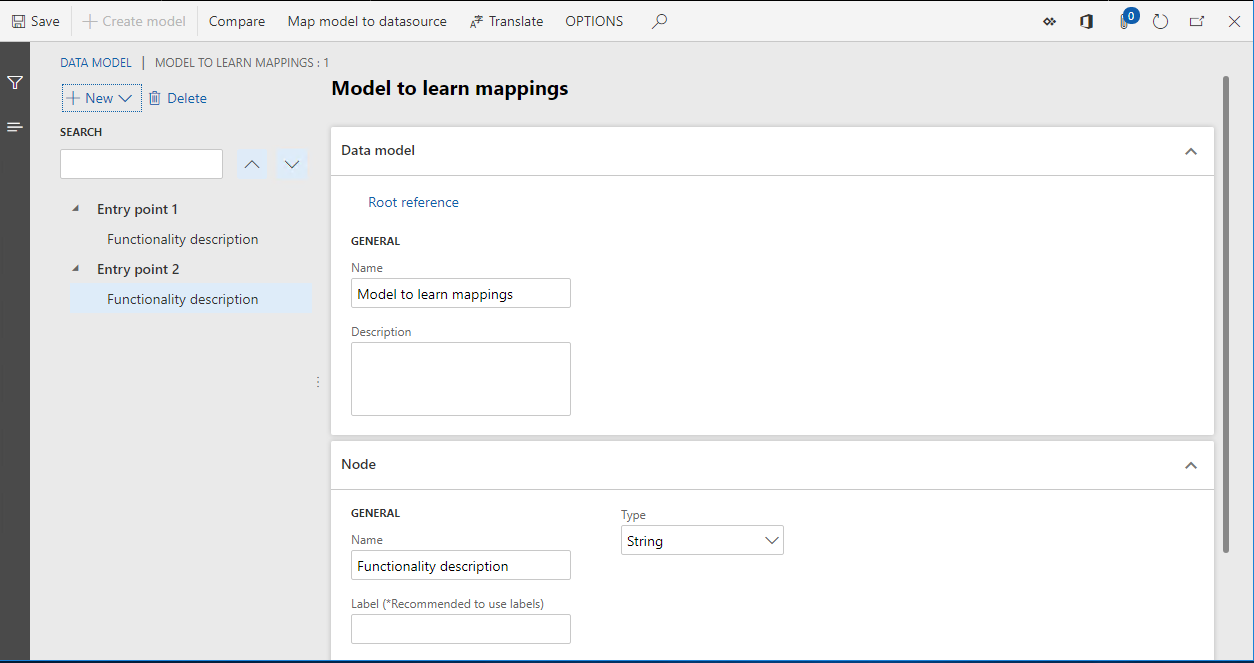
Vælg Gem.
Luk siden.
Fuldfør den ændrede version af modelkonfigurationen
På siden Konfigurationer i oversigtspanelet Versioner skal du vælge Skift status.
Skift status for modelkonfigurationen, der er designet ud fra Kladde, til Fuldført, så den kan bruges til at designe de nødvendige modeltilknytninger og formater.
Vælg Fuldfør.
Vælg OK.
Læg mærke til, at den konfiguration, du oprettede, gemmes som fuldført version 1.
Konfigurer et eksempel for modeltilknytning
Opret en ER-modeltilknytningskonfiguration
- På siden Konfigurationer skal du vælge Opret konfiguration.
- Gå til rulledialogboksen, og vælg i feltgruppen NyModeltilknytning baseret på datamodel Model til at lære tilknytninger.
- I feltet Navn skal du angive Tilknytning (generel).
- I feltet Definition af datamodel skal du vælge Indgangspunkt 1.
- Vælg Opret konfiguration.
Bemærk, at konfigurationen af kladdeversion 1 af denne ER konfiguration er klar til redigering. Denne version indeholder komponenten modeltilknytning.
Design et eksempel for modeltilknytning
På siden Konfigurationer skal du vælge Designer.
Bemærk, at modeltilknytningen af retningstypen Til model automatisk er tilføjet til denne komponent for definitionen Indgangspunkt 1.
Vælg Designer for at begynde at redigere den tilføjede modeltilknytning.
I sektionen Datamodel skal du vælge Rediger.
I feltet Formel skal du angive "Generisk funktionalitet 1".
Vælg Gem.
Luk siden Formeldesigner.
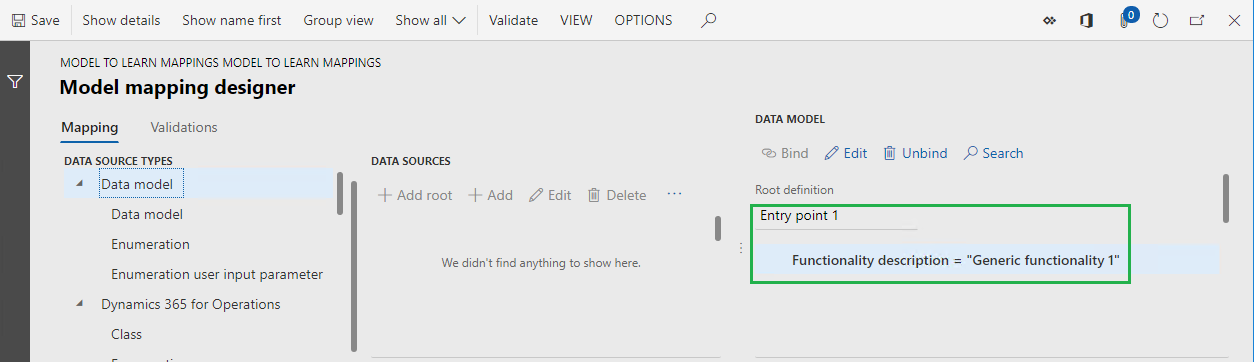
Vælg Gem.
Luk siden Modeltilknytningsdesigner.
Vælg Ny.
I feltet Definition skal du vælge Indgangspunkt 2.
I feltet Navn skal du angive Tilknytning (generel) 2.
Vælg Designer.
I sektionen Datamodel skal du vælge Rediger.
I feltet Formel skal du angive "Generisk funktionalitet 2".
Vælg Gem.
Luk siden Formeldesigner.
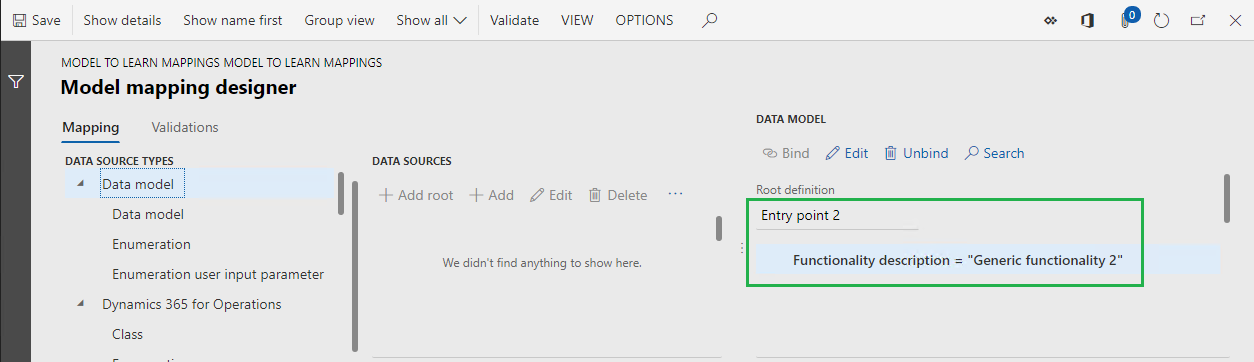
Vælg Gem.
Luk siden Modeltilknytningsdesigner.
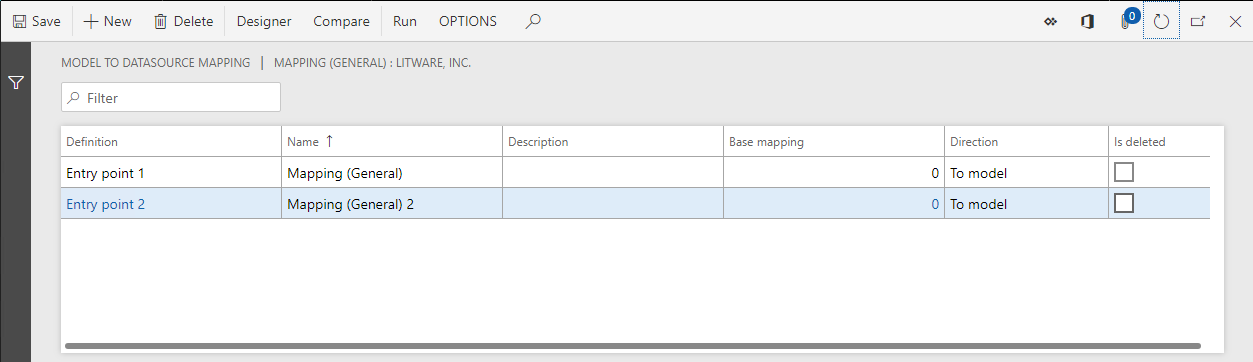
Luk siden Modeltilknytninger.
Fuldfør den ændrede version af konfiguration af modeltilknytning
På siden Konfigurationer i oversigtspanelet Versioner skal du vælge Skift status.
Skift status for konfigurationen af den modeltilknytning, der er designet ud fra Kladde, til Fuldført, så den kan bruges af ER-formater.
Vælg Fuldfør.
Vælg OK.
Læg mærke til, at den konfiguration, der blev oprettet, gemmes som fuldført version 1.
Konfigurer et eksempelformat
Opret en ER-formatkonfiguration
- På siden Konfigurationer skal du i konfigurationstræet vælge Model til at lære tilknytninger.
- Vælg Opret konfiguration.
- I dialogboksen for rullelisten skal du i feltgruppen Ny vælge Format baseret på datamodel Model til at lære tilknytninger.
- Gå til feltet Navn, og angiv Format til at lære tilknytninger.
- I feltet Definition af datamodel skal du vælge Indgangspunkt 1.
- Vælg Opret konfiguration.
Bemærk, at konfigurationen af kladdeversion 1 af denne ER konfiguration er klar til redigering. Denne version indeholder komponenten format.
Design et eksempelformat
- På siden Konfigurationer skal du vælge Designer.
- Vælg Tilføj rod.
- I gruppen Tekst skal du vælge elementet Streng.
- Vælg OK.
Kæd formatelementer til en datakilde
På siden Formatdesigner under fanen Tilknytning kan du udvide datakilden for modellen.
Vælg feltet Beskrivelse af funktionalitet.
Vælg Bind.
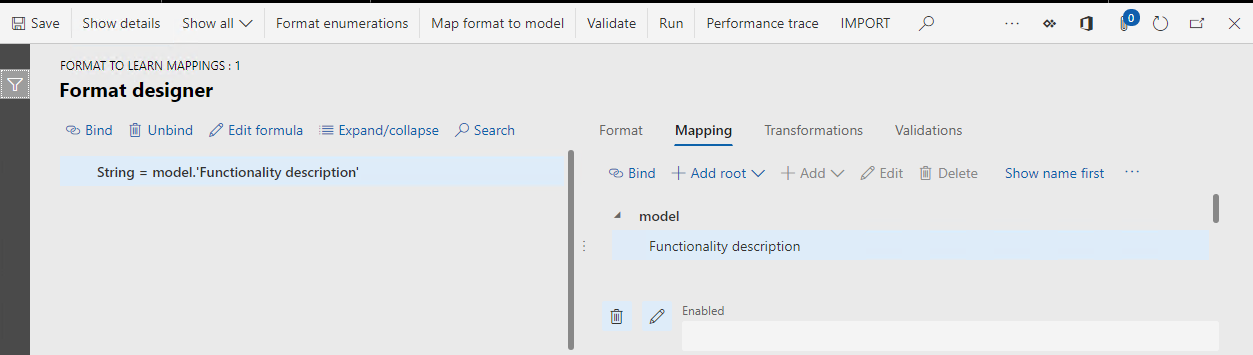
Vælg Gem.
Luk siden.
Bilag 2
Konfigurer et eksempel på modeltilknytning til generel tilpasning
Det kan være en god ide at tilpasse en modeltilknytning, som en konfigurationsudbyder (partner) har leveret til dig, og derefter bruge den tilpassede version som datakilde til dine ER-formater. I dette tilfælde skal du oprette en brugerdefineret konfiguration af ER-modeltilknytningen for at foretage de nødvendige ændringer i eksisterende modeltilknytninger. I procedurerne i dette bilag anvendes modeltilknytningen Tilknytning (generel) som et eksempel.
Opret en ER-modeltilknytningskonfiguration
- På siden Konfigurationer skal du i konfigurationstræet vælge Tilknytning (generel).
- Vælg Opret konfiguration.
- I dialogboksen for rullelisten skal du i feltgruppen Ny vælge Afledt fra Navn: Tilknytning (generel), Litware, Inc..
- I feltet Navn skal du angive Tilpasset tilknytning (generel).
- Vælg Opret konfiguration.
Bemærk, at konfigurationen af kladdeversion 1 af denne ER konfiguration er klar til redigering.
Design et eksempel for modeltilknytning
På siden Konfigurationer skal du vælge Designer.
Bemærk, at modeltilknytningerne i basiskonfigurationen automatisk er blevet kopieret til denne konfiguration.
Vælg tilknytningen Kopi af tilknytning (generel).
Vælg Designer.
I sektionen Datamodel skal du vælge Rediger.
I feltet Formel skal du angive "Tilpasset generisk funktionalitet 1".
Vælg Gem.
Luk siden.

Vælg Gem.
Luk siden.
Vælg tilknytningen Kopi af tilknytning (generel) 2.
Vælg Designer.
I sektionen Datamodel skal du vælge Rediger.
I feltet Formel skal du angive "Tilpasset generisk funktionalitet 2".
Vælg Gem.
Luk siden.

Vælg Gem.
Luk siden.
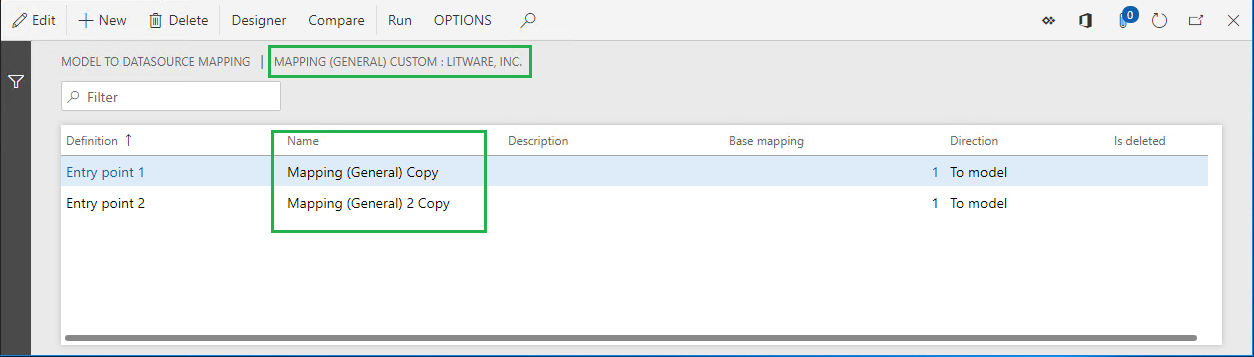
Luk siden.
Fuldfør den ændrede version af konfiguration af modeltilknytning
På siden Konfigurationer i oversigtspanelet Versioner skal du vælge Skift status.
Skift status for konfigurationen af den modeltilknytning, der er designet ud fra Kladde, til Fuldført, så den kan bruges af ER-formater.
Vælg Fuldfør.
Vælg OK.
Læg mærke til, at den konfiguration, der blev oprettet, gemmes som fuldført version 1.
Bilag 3
Konfigurer et eksempel på modeltilknytning til land/område-specifik tilpasning
For visse ER-formater kan der være land/område-specifikke krav til dataforberedelse. I dette tilfælde kan du administrere en konfiguration for en separat ER-modeltilknytning og isolere implementeringen af disse land/område-specifikke krav fra den generelle implementering. I procedurerne i dette bilag anvendes ER-formatet Format til at lære tilknytninger og krav specifikke for fransk som eksempel.
Opret en ER-modeltilknytningskonfiguration
Først skal du oprette en ny konfiguration af ER-modeltilknytningen for at implementere de land/område-specifikke krav. Brug din brugerdefinerede konfiguration for ER-modeltilknytning som basis.
- På siden Konfigurationer skal du i konfigurationstræet vælge Tilpasset tilknytning (generel).
- Vælg Opret konfiguration.
- I dialogboksen for rullelisten skal du i feltgruppen Ny vælge Afledt fra Navn: Tilpasset tilknytning (generel), Litware, Inc..
- I feltet Navn skal du angive Tilknytning (FR).
- Vælg Opret konfiguration.
Bemærk, at konfigurationen af kladdeversion 1 af denne ER konfiguration er klar til redigering.
Design et eksempel for modeltilknytning
På siden Konfigurationer skal du vælge Designer.
Bemærk, at modeltilknytningerne i basiskonfigurationen automatisk er blevet kopieret til denne konfiguration.
Vælg tilknytningen Kopi af kopi af tilknytning (generel).
Omdøb den til Tilknytning (FR).
Vælg Designer.
I sektionen Datamodel skal du vælge Rediger.
I feltet Formel skal du angive "FR-funktionalitet 1".
Vælg Gem.
Luk siden.
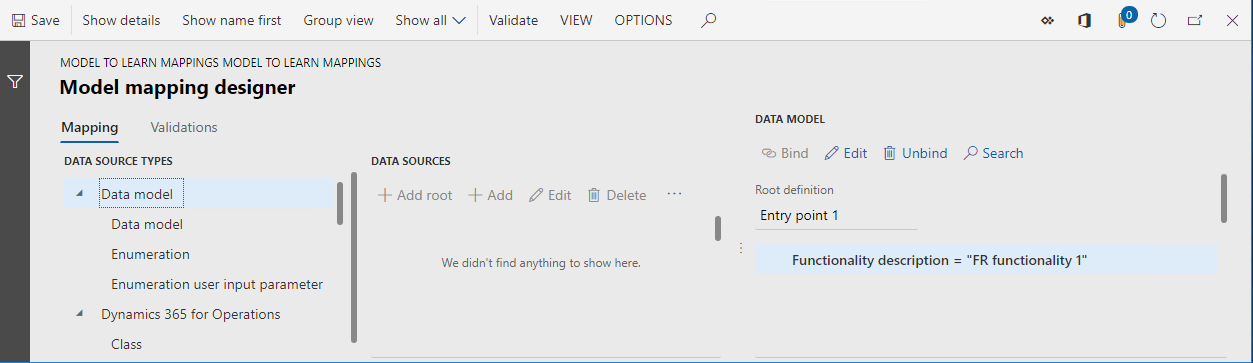
Vælg Gem.
Luk siden.
Vælg tilknytningen Kopi af kopi af tilknytning (generel) 2.
Omdøb den til Tilknytning (FR) 2.
Vælg Designer.
I sektionen Datamodel skal du vælge Rediger.
I feltet Formel skal du angive "FR-funktionalitet 2".
Vælg Gem.
Luk siden.
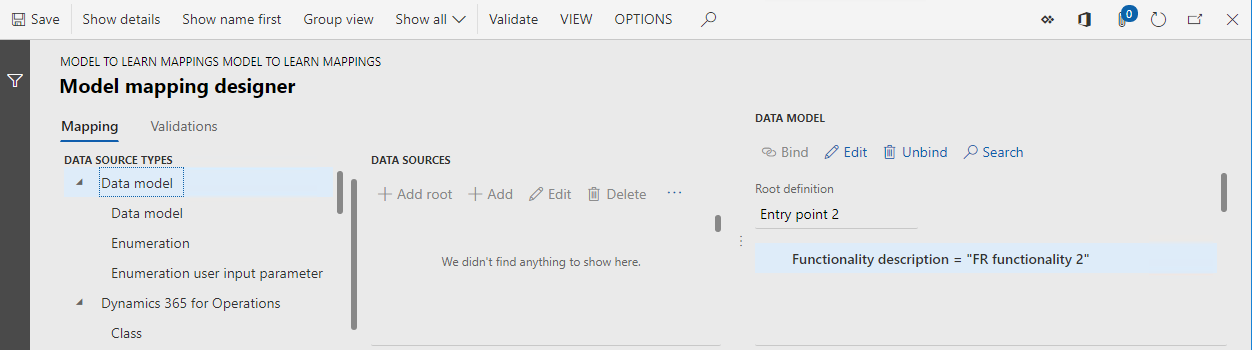
Vælg Gem.
Luk siden.
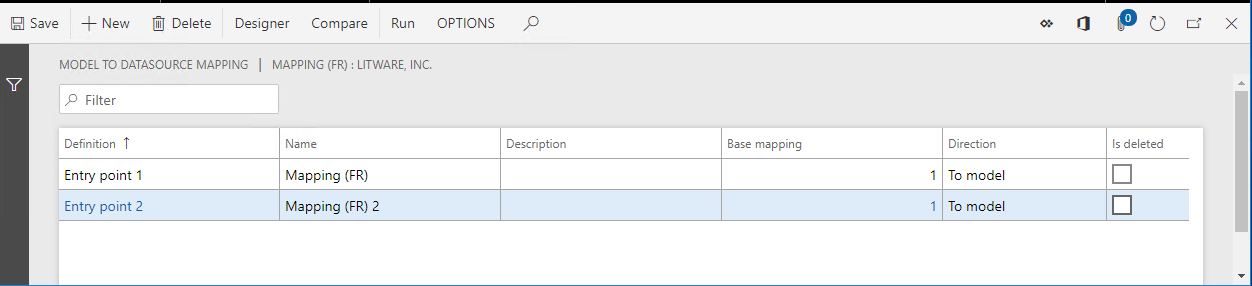
Luk siden.
Angiv brugen af land/område-kontekstbegrænsningerne
- På siden Konfigurationer skal du i oversigtspanelet ISO-land/område-koder vælge Ny.
- I feltet ISO skal du vælge FR.
- Vælg Gem.
Bemærk, at du skal logge på et bestemt regnskab i Finance for at køre et ER-format. Derfor kan dette firma betragtes som part, der kontrollerer udførslen af begge ER-formater og valg af korrekt ER-modeltilknytning af den grundlæggende ER-datamodel. Hvis du tilføjer landekoden FR, angiver du, at denne modeltilknytning kun er tilgængelig for et ER-format af den grundlæggende datamodel, når det pågældende format køres i forbindelse med kontrol af et firma, der har fransk land/område-kontekst.
Du kan føje flere land/område-koder til en enkelt version af en konfiguration af en ER-modeltilknytning. På denne måde kan modeltilknytninger, der findes i den pågældende konfiguration af en modeltilknytning, bruges af et ER-format, der køres i forbindelse med kontrol af firmaer, der har en anden land/område-kontekst.
Bemærk, at listen over land/område-koder er angivet for hver version af en ER-modeltilknytningskonfiguration og kan variere fra version til version.
Fuldfør den ændrede version af konfiguration af modeltilknytning
På siden Konfigurationer i oversigtspanelet Versioner skal du vælge Skift status.
Skift status for konfigurationen af den modeltilknytning, der er designet ud fra Kladde, til Fuldført, så den kan bruges af ER-formater.
Vælg Fuldfør.
Vælg OK.
Læg mærke til, at den konfiguration, der blev oprettet, gemmes som fuldført version 1.
Yderligere ressourcer
Oversigt over elektronisk rapportering (ER)
Administrere ER-modeltilknytning i separate ER-konfigurationer
Ofte stillede spørgsmål
Jeg har konfigureret to delte ER-modeltilknytningskonfigurationer i RCS og markeret en af dem som standardkonfigurationen for modeltilknytningen. Jeg har kørt et ER-format, der er oprettet til den samme grundlæggende ER-datamodelkonfiguration, for at teste modeltilknytningerne. Derefter importerede jeg hele ER-løsningen (ER-datamodel, to ER-modeltilknytningskonfigurationer og ER-formatkonfiguration) i Finance. Hvorfor får jeg vist en fejlmeddelelse, når jeg forsøger at køre samme ER-format i Finance?
Standardindstillingen for modeltilknytning er miljøspecifik. Den er konfigureret i RCS, men eksporteres ikke til Finance. For at kunne køre dette ER-format, skal du også markere en af de ER-modeltilknytningskonfigurationer som standardmodeltilknytningskonfiguration i Finance.
Jeg har konfigureret én modeltilknytning som en delt modeltilknytning og fuldført kladdeversionen af den. Derefter har jeg tilføjet en ny modeltilknytningskonfiguration for samme datamodel og konfigureret den specifikt for fransk. Hvorfor er den delte modeltilknytning markeret, når jeg kører et ER-format, selvom dette ER-format bruger den korrekte definition for rodobjekt og udførelse udføres i forbindelse med kontrollen af det firma, der har fransk land/område-kontekst?
Sørg for, at den delte modeltilknytningskonfiguration ikke er markeret som standardmodeltilknytningskonfiguration. Ellers vil den have højere prioritet i forbindelse med udvælgelse af tilknytning. Kontroller også, at den for fransk specificerede modeltilknytningskonfiguration tages i betragtning, når der vælges en tilknytning under udførsel af ER-format. Konfiguration af en ER-modeltilknytning kan kun vælges, hvis mindst én af følgende betingelser er opfyldt:
- Statussen for mindst én version af ER-modeltilknytningkonfiguration er Fuldført eller Delt. I dette tilfælde bruges den version, der indeholder det højeste versionsnummer, til udførsel af ER-format.
- Indstillingen Kør kladde for ER-modeltilknytningkonfiguration er aktiveret. I dette tilfælde bruges den version, der har statussen Kladde til udførsel af ER-format.
Indstillingen Kør kladde er tilgængelig på siden Konfigurationer for hver enkelt ER-modeltilknytningskonfiguration, når Indstillingen Kør ER-brugerparameter er aktiveret.